电脑显示器颜色调节方法有哪些?
在数字时代,电脑显示器是我们工作的忠实伙伴,它在图像、视频编辑、游戏娱乐等方面发挥着至关重要的作用。电脑显示器的颜色设置直接影响到视觉体验的质量,很多用户都希望能够根据自己的需求调节屏幕色彩,以获得更佳的显示效果。本文将为您详细阐述电脑显示器颜色调节的多种方法,帮助您更精准地调整显示器,满足不同的使用场景。
一、显示器自带设置调节
(一)访问控制面板
大多数显示器和笔记本电脑都内置色彩调整功能,通常可以通过操作系统的控制面板找到。以Windows系统为例,您可以通过搜索“显示设置”并进入“颜色管理”进行调整。
(二)使用OSD菜单
OSD(On-ScreenDisplay,屏幕显示)菜单是显示器上的一个功能,它允许用户不用打开电脑就能对色彩进行微调。通常在显示器的按键上会标有“菜单”或“OSD”字样,您可以直接操作来调整颜色。

二、显卡软件调节
显卡制造商通常会提供自己的软件工具,这些工具往往具有强大的色彩调节功能。
(一)NVIDIA控制面板
1.在NVIDIA显卡电脑上,通过右键点击桌面选择“NVIDIA控制面板”。
2.在控制面板中选择“显示”下的“调整桌面颜色设置”,然后可以进行色温、色调、亮度等细致调节。
(二)AMDRadeonSoftware
1.AMD显卡用户可以在桌面右键菜单中找到“AMDRadeonSoftware”,打开后在显示设置中找到色彩选项。
2.在这个软件中,您能够进行细致的颜色调整,并保存多种色彩配置文件。
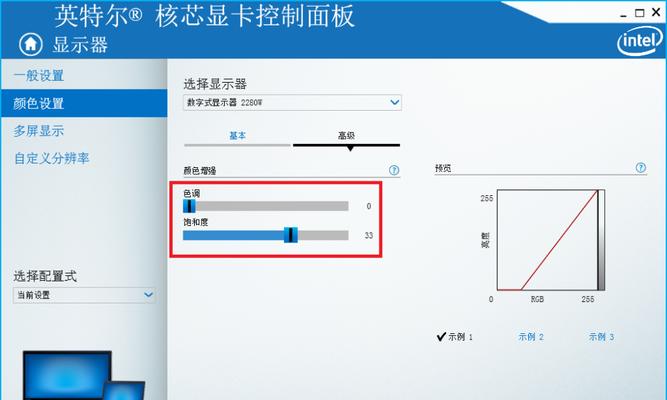
三、第三方色彩校正软件
市场上还有许多专业的第三方色彩校正工具,这些工具功能强大,适合高级用户。
(一)DisplayCal
1.下载并安装DisplayCal(以前叫ArgyllCMS),接着运行它。
2.选择您的显示器类型,如果是校对显示器,那么按照具体标准进行校准。
3.使用色彩探测器(如果未连接,会提示购买)来测量屏幕的色彩表现,并生成对应的配置文件。
(二)CalMAN
1.CalMAN是一款专业级的显示器校准软件,尽管需要付费,但它提供了非常精细的校色功能。
2.与DisplayCal类似,CalMAN也会引导您通过测试图案来调整显示器,最终生成一个色彩渲染更准确的配置文件。

四、使用色彩配置文件
专业的工作流程中通常需要色彩配置文件,来确保色彩的准确性和一致性。
(一)ICC配置文件
1.ICC(InternationalColorConsortium)配置文件是一种国际标准的色彩配置文件,描述了不同设备上的色彩表现。
2.您可以到专业的色彩管理网站下载适合自己显示器的ICC配置文件,然后应用到操作系统中。
(二)设备自带配置文件
一些高质量的显示器出厂时自带了色彩配置文件,您可以在显示器的说明书中找到如何加载这些配置文件的具体指南。
调节电脑显示器的颜色对提高工作效率和改善视觉享受有着直接的影响。无论是通过显示器自带功能、显卡软件、专业第三方工具还是使用标准色彩配置文件,都有助于达到这一目的。本文介绍了多种调节显示器颜色的方法,希望能为您提供帮助。记得在调整时,细节决定成败,每一次微调都可能对您的视觉体验产生重大影响。如果您对电脑显示器的色彩调节还有疑问或想了解更多细节,请在评论中提问,我们将尽快为您解答。
版权声明:本文内容由互联网用户自发贡献,该文观点仅代表作者本人。本站仅提供信息存储空间服务,不拥有所有权,不承担相关法律责任。如发现本站有涉嫌抄袭侵权/违法违规的内容, 请发送邮件至 3561739510@qq.com 举报,一经查实,本站将立刻删除。
- 上一篇: 二手笔记本电脑适合编程吗?
- 下一篇: 新电脑检测软件如何查看配置详情?
- 站长推荐
- 热门tag
- 标签列表






























